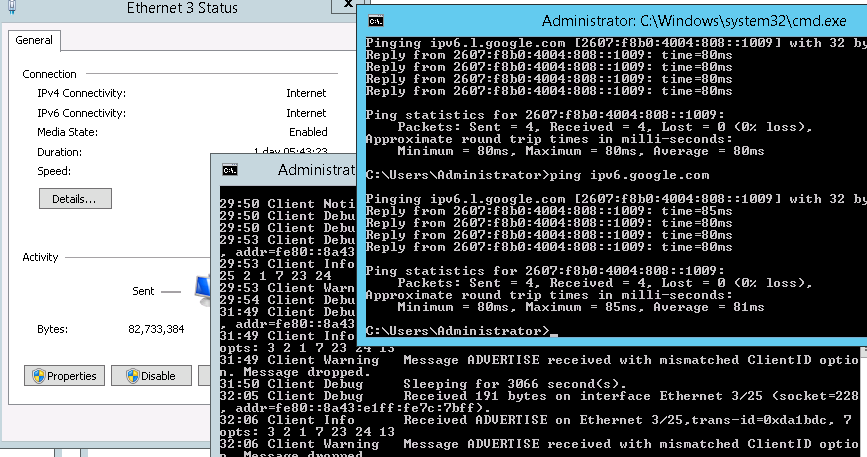Tutorial sebelumnya menggunakan IPv6 di Linux, sekarang akan kita coba menggunakan IPv6 di Windows Server 2012.
Dedicated Server dari Online.net, menggunakan DUID untuk request IPv6, disini kita akan menggunakan Dibbler.
1. Download Dibbler
Versi Dibber yang saya gunakan disini 1.0.0RC2, download file tersebut dan install. Saya menginstall Dibbler di C:\dibbler. Cara installnya sama dengan instalasi software biasa, tidak ada perbedaan.
2. DUID IPv6
Login ke Console Online.net, Server » Server » Server List
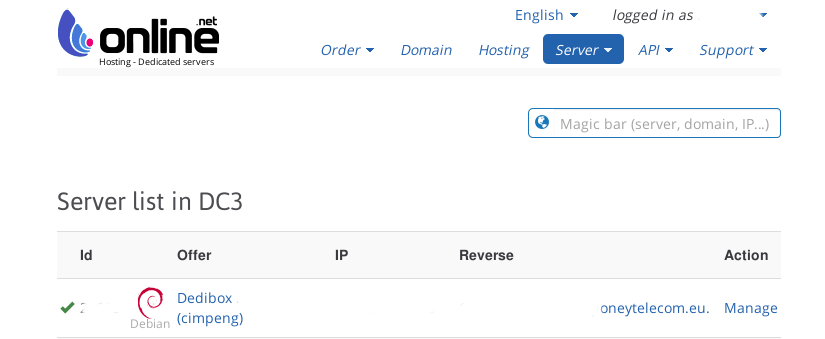
klik Manage, lalu klik IPv6.
Yang perlu kita catat adalah DUID dan IPv6 /48 yang ada disana.
Contoh IPv6 anda : 2001:xxx:xxx::/48
DUID : 00:02:01:01:12:01:0c:e4:7c:20
(data diatas tidak valid, hanya sebagai contoh)
3. Konfigurasi Dibbler
Di folder C:\dibbler tambahkan client-duid tanpa extention (bukan client-duid.txt, client-duid.bat hanya client-duid)
isikan disana DUID yang anda miliki
00:02:01:01:12:01:0c:e4:7c:20
buka RUN atau bisa dijalankan dengan tombol Windows + R di keyboard ketik ncpa.cpl lalu tekan enter
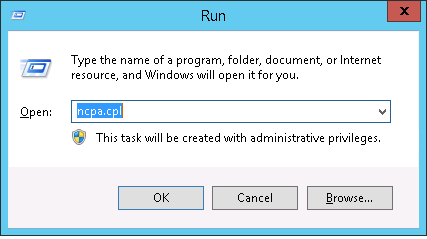
Pada window yang terbuka catat nama LAN anda, lihat contoh di bawah ini, di server saya terbaca Ethernet 3
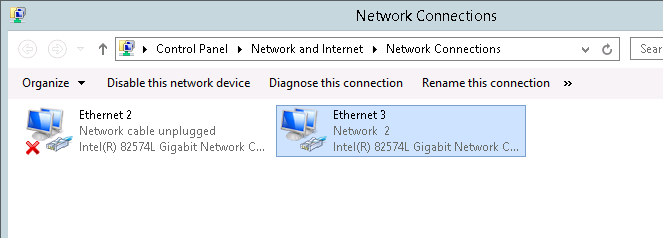
buka file client.conf yang berada di C:\dibbler. Ubah hingga menjadi
log-level 8 iface "Ethernet 3" { pd option dns-server option domain }
Ingat untuk mengubah Ethernet 3 dengan nama LAN anda.
4. Setting manual IPv6
Klik dua kali pada LAN Card anda (Ethernet 3) di Network Connection, klik Properties, pilih IPv6 lalu klik Properties sekali lagi
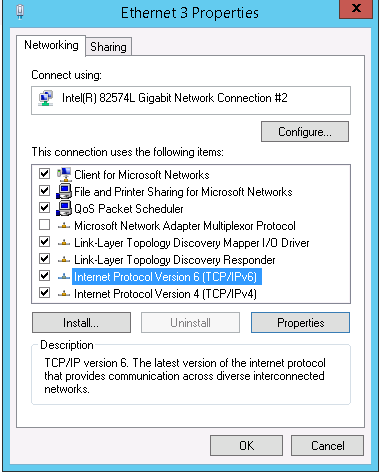
Isikan IPv6 anda ditambah 1 dibagian belakang, dari contoh diatas menjadi 2001:xxx:xxx::1, Subnet Prefix 48, dibagian DNS kita menggunakan Open DNS Google 2001:4860:4860::8888 2001:4860:4860::8844. Klik OK untuk menyimpan konfigurasi.
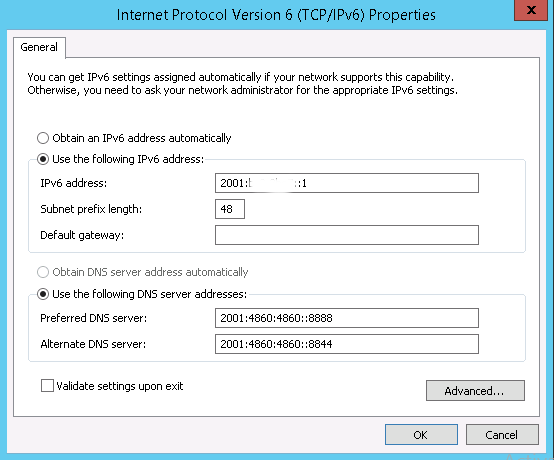
5. Menjalankan Dibbler
Setelah semua konfigurasi selesai, kita akan menjalankan aplikasi Dibbler, jalankan Command Line Prompt, pindah ke C:\Dibbler dengan perintah cd C:\Dibbler
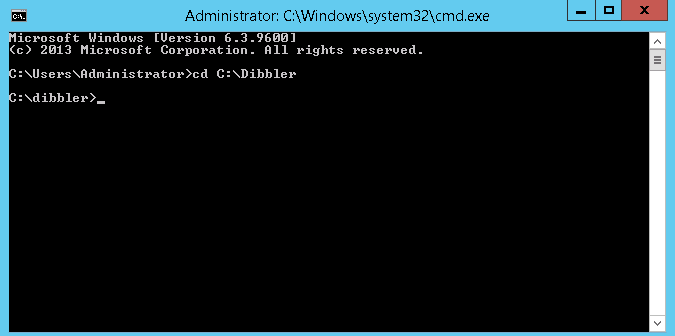
jalankan dibbler-client.exe install
lalu jalankan sekali lagi
dibbler-client.exe run
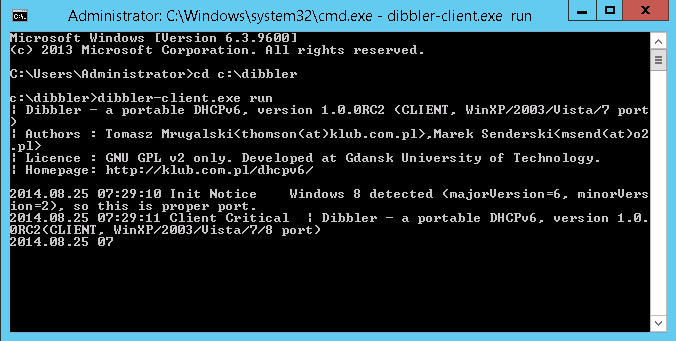
buka CMD satu lagi, dan coba ping ke ipv6.google.com untuk mengecek apakah koneksi berhasil atau tidak